iPhone落後? 讓 iPhone 再次流暢的 10 種解決方案
與市場上的普通智能手機相比,iPhone 確實是一款強大的設備。 它的設計經久耐用,這就是 iPhone 往往具有較高轉售價值的原因。 但是,它並非沒有 iPhone 7 滯後等問題。
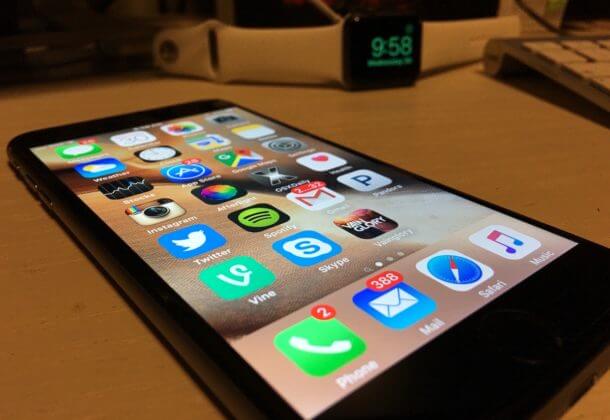
那麼,iPhone 6 plus 的滯後無疑是令人討厭的。 它迫使您等待執行某些任務,這是以前沒有的等待。 在某些情況下,啟動時間過長,甚至在啟動過程中屏幕凍結,這可能會令人擔憂。
通常,滯後是我們使用 iPhone 的方式以及我們使用它們的目的的結果。 例如,安裝過多的應用程序會阻塞您的內存並超過您的 CPU 速度。 結果,您的 iPhone 7 開始完全滯後和凍結。
此外,早在 2017-2018 年,iPhone 用戶就開始抱怨他們的手機突然表現不佳。 蘋果出面解釋說,他們發布的更新減慢了 iPhone 的速度。 因此,您的 iPhone 6 或 iPhone 7 的遲緩並不完全歸咎於您。
此類更新適用於具有更快 CPU、更好內存 (RAM) 和新電池的新設備。
因此,本文將更多地闡明為什麼我的 iPhone 或其應用程序滯後,例如 Snapchat 滯後和可能的解決方案;
第 1 部分:當 iPhone 變得滯後時
iPhone滯後的一些情況包括打字時。 這是 iPhone 6 用戶的一個常見問題,它可能不僅沒有響應,而且預測停止顯示或被隱藏。
這與 iOS 更新後的 iPhone 滯後一致。 更新總是帶有新功能或錯誤修復。 無論哪種方式,更新總是會帶來新的軟件組件。 這些可能存在錯誤/錯誤,因此可能導致您的 iPhone 以各種方式出現故障。
此類故障通常在 WhatsApp 和 Snapchat 等第三方應用程序中也很明顯。 當它們在您的 iPhone 操作系統上運行時,更新可能會導致它們崩潰。 此時,iPhone 或 iPad 在啟動應用程序時會出現延遲,在某些情況下,應用程序會隨機關閉。
此外,電池電量低也會導致 iPhone 滯後。 發生這種情況是因為沒有足夠的力量來支持其運營。
但是,您可以在 iPhone 上實施一些解決方案來阻止延遲。 以下是其中一些解決方案。
第 2 部分:修復 iPhone 滯後的 10 種解決方案
iPhone滯後的解決方案包括:
2.1 清除 iPhone 中的系統垃圾數據
日常系統操作會導致垃圾文件的創建。 其中包括用於促進更新或安裝應用程序的代碼、已刪除圖像的圖像縮略圖以及其他內容。 結果,垃圾文件的積累最終導致您的 iPhone 滯後,因為您的 iOS 沒有“呼吸空間”。
因此,您必須清除這些垃圾文件,一種有效的方法是使用 DrFoneTool – 數據橡皮擦工具。 為什麼說它是高效的?

DrFoneTool – 數據橡皮擦
清除 iPhone 中系統垃圾數據的有效工具
- 使用軍用級算法永久擦除您的數據。
- 它可以訪問那裡的私人數據和已刪除的私人數據,然後將其完全擦除。
- 它允許您選擇要刪除的文件。
- 您可以將它與任何 iOS 版本一起使用。
- 界面簡單易懂。
那麼,您如何使用 DrFoneTool 清除垃圾文件?
備註: 但要小心。 如果您在忘記 Apple ID 密碼後想刪除 Apple 帳戶,建議使用 DrFoneTool – 屏幕解鎖 (iOS). 它將從您的 iOS 設備中刪除 iCloud 帳戶。
第 1 步:要開始該過程,請確保您已在計算機上安裝並啟動 DrFoneTool – Data Eraser (iOS)。
第 2 步:單擊數據橡皮擦功能。 連接手機,然後選擇底部的可用空間。 在左側窗格中是第一個選項,擦除垃圾文件。 點擊它。

第 3 步:該軟件然後掃描並顯示所有找到的垃圾文件。 左邊是供您標記的複選框,右邊是它們的大小。 選擇您不需要的所有數據,然後單擊清理。

第 4 步:清潔完成後,會打開下一個窗口以顯示已釋放的空間量。 此時,您也可以進行重新掃描。

2.2 刪除無用的大文件
iPhone 上的大多數大文件都包含視頻和電影。 附加數據可以是您已經看過的電影或您不再需要的視頻。 使用 DrFoneTool 刪除此類;
第 1 步:返回可用空間選項卡是刪除大文件的選項。 點擊它。
第 2 步:程序開始搜索這些文件。

第 3 步:檢測到的文件將顯示在列表中。 該窗口頂部有下拉菜單,用於應用文件格式和大小的過濾器。 過濾後,您可以標記要清除的文件,然後單擊刪除或導出。 兩者都擺脫了您計算機上的數據。

2.3 退出所有正在運行的應用程序
您會發現直接從應用程序切換器訪問應用程序比單擊應用程序圖標本身更容易。 應用程序切換器可讓您從離開的地方快速接聽。 但是,如果這些應用程序變得不堪重負怎麼辦? 好吧,此時您將不得不關閉其中的一些。 在您的 iPhone 6 或 7 上執行此操作;
第 1 步:首先,按兩次主頁按鈕以訪問您的應用切換器。
第 2 步:左右滑動以瀏覽各種應用程序。 向上滑動以擺脫正在運行的進程。
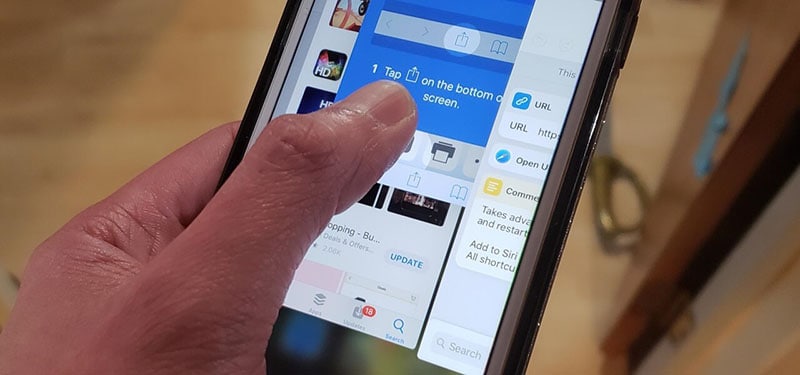
您還可以通過用三個手指向上滑動來擺脫多個應用程序。
iPhone 8 到 iPhone X 用戶沒有 Home 按鈕。 因此,您必須這樣做;
第 1 步:首先,從屏幕底部向上滑動。
第2步:現在,長按應用程序,直到出現紅色圓圈供您刪除。
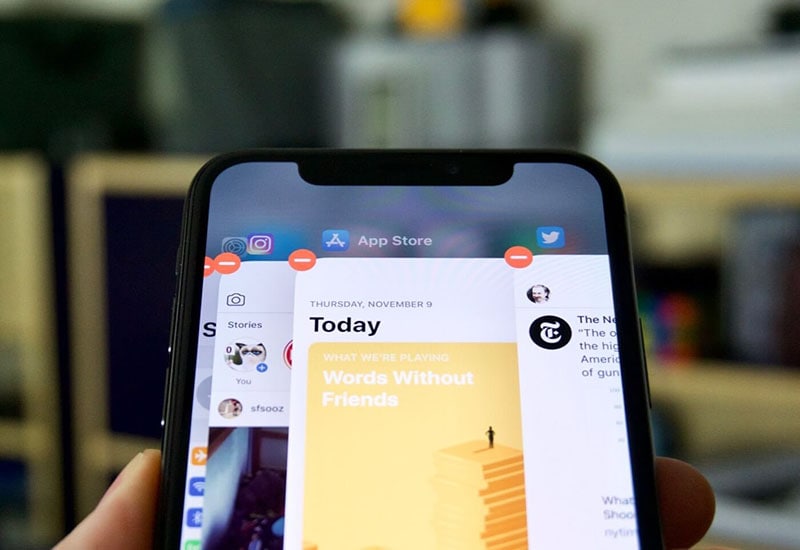
2.4 重啟你的 iPhone
重啟 iPhone 7 和 iPhone 7 plus;
第 1 步:按住音量和電源按鈕。 電源按鈕在右側,音量按鈕在左側。
第 2 步:按住直到出現 Apple 標誌

重新啟動 iPhone 8 及更高版本;
第 1 步:立即按下並釋放音量調高按鈕
第 2 步:此外,按下並釋放降低音量按鈕。
第 3 步:按電源按鈕,直到出現 Apple 標誌。
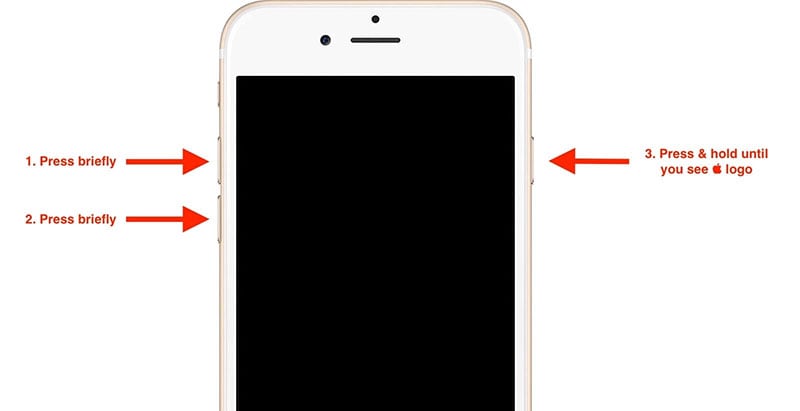
2.5 清除 Safari 垃圾數據
一些垃圾文件包括歷史記錄、緩存、cookie 甚至書籤。 從您的 iPhone 執行此操作;
第 1 步:轉到“設置”菜單並點擊 Safari。
第 2 步:然後,選擇清除歷史記錄和網站數據。
第 3 步:最後,點擊清除歷史記錄和數據選項卡。
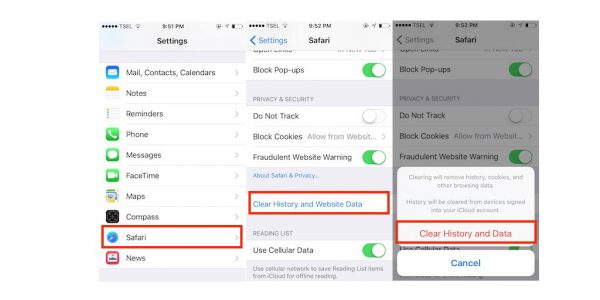
使用 DrFoneTool – 數據橡皮擦清除 Safari 垃圾數據。
第 1 步:首先,要使用 DrFoneTool – 數據橡皮擦,請確保您的 iPhone 已連接。 選擇左欄中的擦除私人數據選項卡。
第 2 步:在右側面板上,選擇要掃描的數據類型,然後單擊選項開始。

第 3 步:掃描完成後,將顯示詳細信息。 您現在可以擦除數據。

2.6 刪除無用的應用
使用 DrFoneTool 刪除無用的應用程序很簡單;
第 1 步:在“擦除私人數據”窗口中,通過在復選框上標記來選擇應用程序。
第 2 步:單擊開始以啟動掃描過程。
第 3 步:在最後一個窗口中,單擊“擦除”以清除應用程序及其數據。
2.7 關閉自動更新功能
第 1 步:轉到“設置”菜單。
第 2 步:向下滾動以找到 iTunes 和 App Store。
第 3 步:在“更新”選項卡上關閉從綠色到灰色的切換。
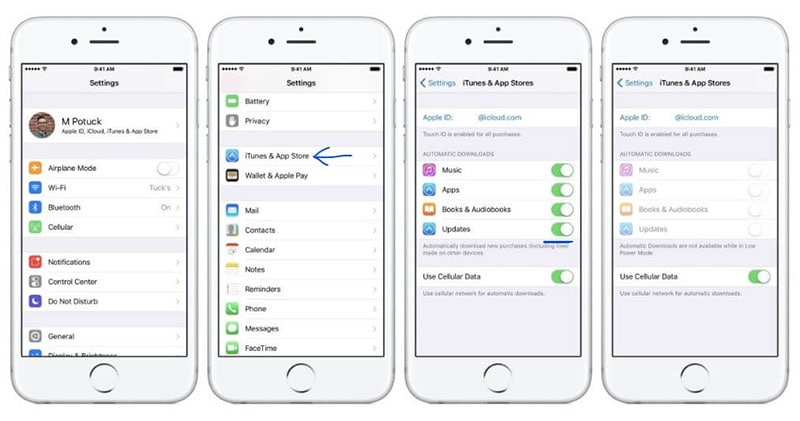
2.8 禁用後台應用刷新
第 1 步:使用“設置”應用程序,轉到 iPhone 的“常規”選項卡。
第 2 步:選擇“後台應用刷新”。
第 3 步:在下一個窗口中,將其從綠色按鈕變為灰色。
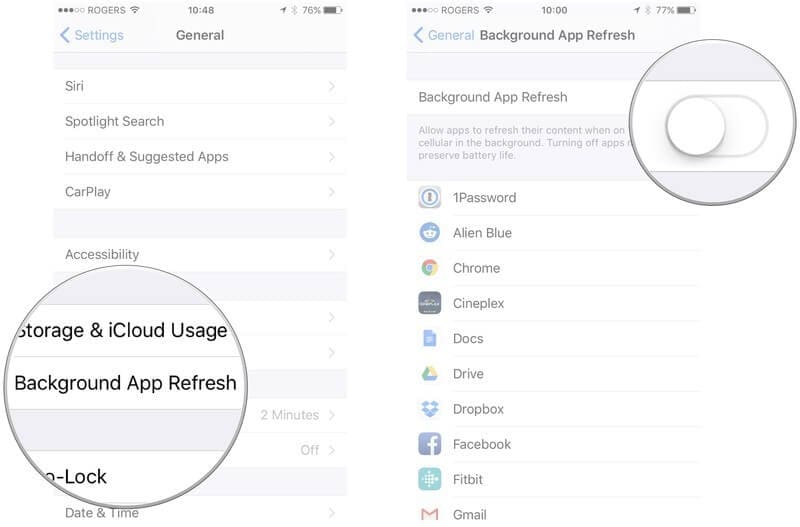
2.9 降低透明度和運動
第 1 步:使用“設置”應用程序,轉到“常規”選項卡。
第 2 步:向下滾動以選擇輔助功能。
第 3 步:打開“減少運動”功能。
第 4 步:在增加對比度功能下,打開“減少透明度”。
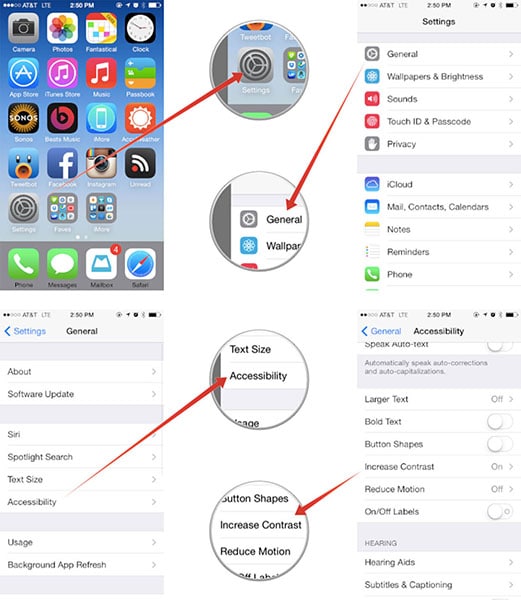
2.10 恢復出廠設置
第 1 步:轉到設置,然後轉到常規。
第2步:在這裡,向下滾動以找到“重置”選項。
第 3 步:選擇“重置所有設置”,輸入您的密碼並確認。
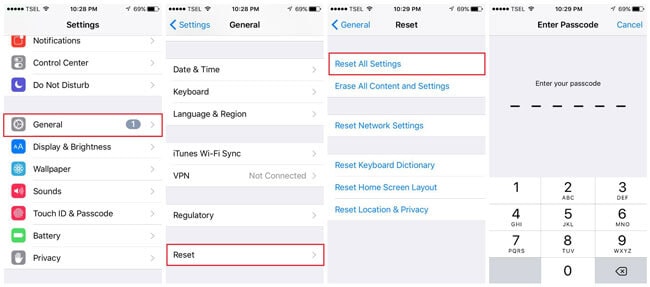
使用 DrFoneTool – Data Eraser (iOS) 重置出廠設置。
第 1 步:將手機連接到計算機,然後在“擦除所有數據”窗口中,單擊“開始”。

第 2 步:下一個窗口要求您選擇安全級別。 選擇最高或中等。

第 3 步:輸入確認碼“000000”,然後點擊“立即擦除”。

第 4 步:現在,確認“確定”以重新啟動您的 iPhone。

結論:
雖然有很多方法可以增強 iPhone 的功能,但確保它不會被壓垮仍然很重要。 因此,在執行更新時,您可以嘗試推遲更新,直到找到任何潛在問題的修復程序。
因此,監控我們在任何給定時間使用的應用程序數量對於讓您的 iPhone 保持快速和高效大有幫助。 頻繁關閉應用程序可防止您的 iPhone 出現滯後現象。
但是,在您的 iPhone 變得無響應並不時關閉的極端情況下,請使用 DrFoneTool – 數據橡皮擦 (iOS) 工具包進行出廠重置。
最後,我們敦促您與您的朋友和親人分享這篇關於手機滯後問題的文章。